När du skapar en anteckningsbok för klassen i OneNote delar varje elev som läggs till i anteckningsboken åtkomst till sitt innehållsbibliotek och samarbetsutrymme. Varje elev har också en egen anteckningsbok, som innehåller en privat arbetsyta som bara du och de delar.
Om du använder en OneNote-anteckningsbok för klassen/personal som skapats i Microsoft Teams kan du bara lägga till/ta bort medlemmar i Microsoft Teams. Du kan inte lägga till/ta bort elever eller medlemmar med guiden Anteckningsbok för klassen online.
Eleverna behöver ettMicrosoft 365-konto på skolan innan de kan läggas till i anteckningsboken för klassen.
Lägga till elever i OneNote-anteckningsbok för klassen
-
Logga in på microsoft365.com med den inloggning som tillhandahålls av din skola.
Tips: Om du inte ser appen Anteckningsbok för klassen direkt väljer du startprogrammet

-
Välj Anteckningsbok för klassen och sedan Lägg till eller ta bort elever i guiden Anteckningsbok för klassen.
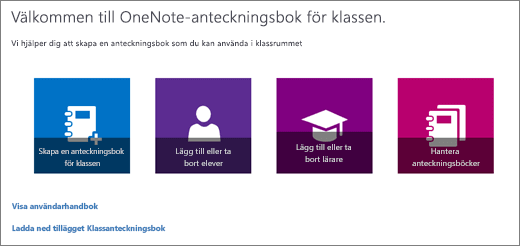
-
Välj den anteckningsbok där du vill lägga till eleverna.
-
Skriv in en elevs namn, e-postadress eller gruppnamn som du vill lägga till från skolan.
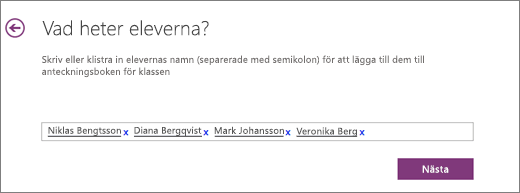
Tips: Avgränsa en lista med elever med semikolon.
-
Bekräfta vilka elever som har åtkomst till klassanteckningsboken.
-
Välj Uppdatera.
Alla som du har lagt till får ett e-postmeddelande med en länk till anteckningsboken.
Läs mer
Gå till sidan Komma igång eller vår interaktiva OneNote-klassanteckningsbok för mer information om hur du hanterar anteckningsboken för klassen.










